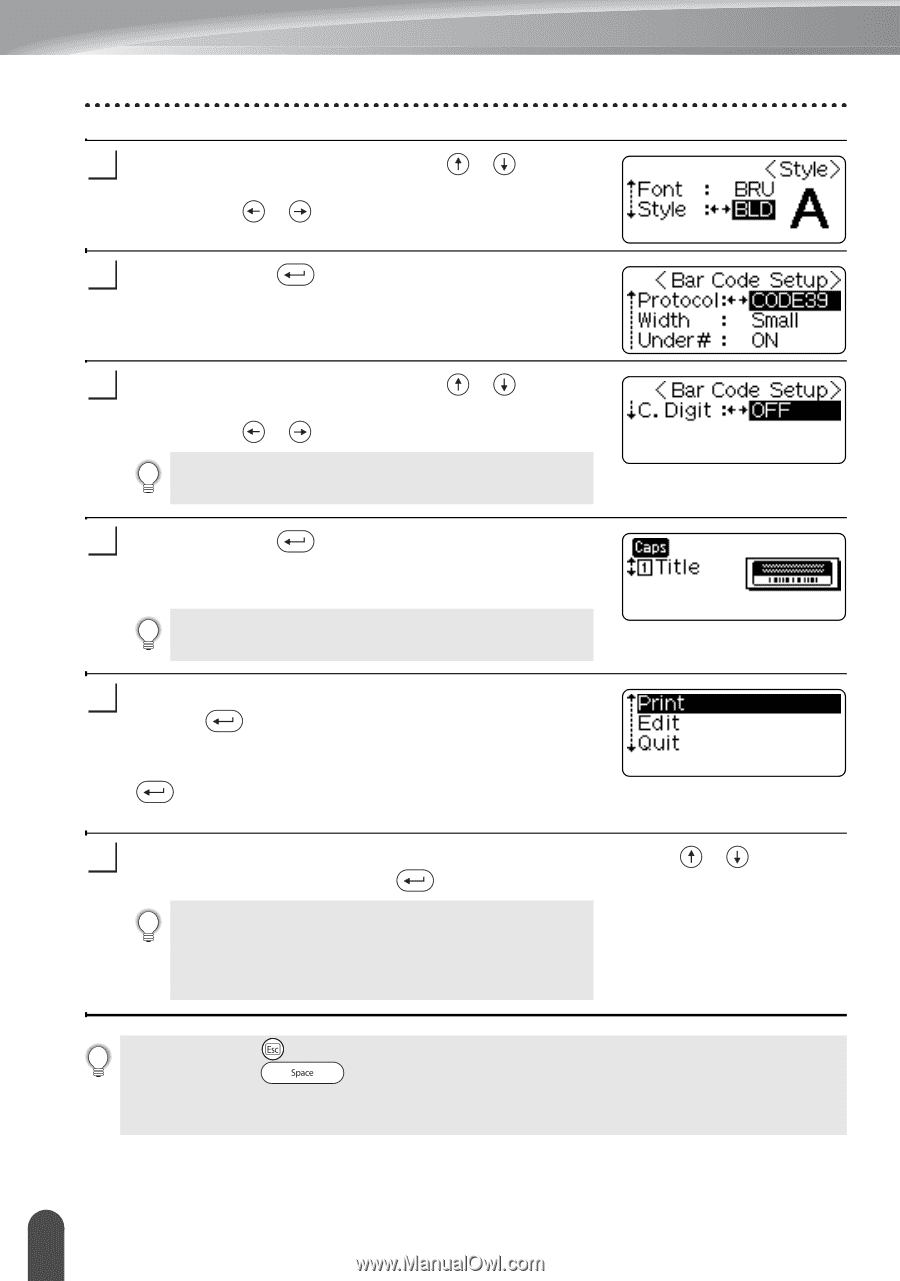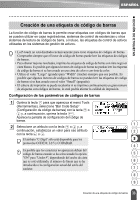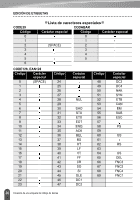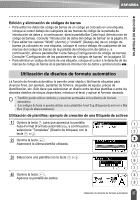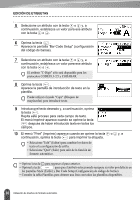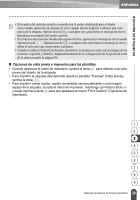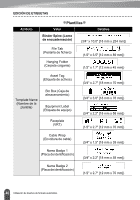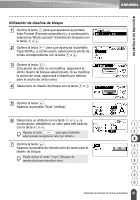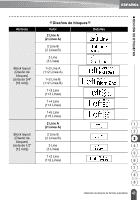Brother International PT18R Users Manual - English and Spanish - Page 120
protocolos CODE39, I-2/5 y CODABAR., El menú imprimir aparece cuando se oprime la tecla
 |
UPC - 012502610144
View all Brother International PT18R manuals
Add to My Manuals
Save this manual to your list of manuals |
Page 120 highlights
EDICIÓN DE ETIQUETAS 5 Seleccione un atributo con la tecla o y, a continuación, establezca un valor para ese atributo con la tecla o . 6 Oprima la tecla . Aparece la pantalla "Bar Code Setup" (configuración del código de barras). 7 Seleccione un atributo con la tecla o y, a continuación, establezca un valor para ese atributo con la tecla o . El atributo "C-Digit" sólo está disponible para los protocolos CODE39, I-2/5 y CODABAR. 8 Oprima la tecla . Aparece la pantalla de introducción de texto en la plantilla. Puede utilizar el modo "Caps" (Bloqueo de mayúsculas) para introducir texto. 9 Introduzca el texto deseado y, a continuación, oprima la tecla . Repita este proceso para cada campo de texto. El menú imprimir aparece cuando se oprime la tecla después de haber introducido texto en todos los campos. 10 El menú "Print" (Imprimir) aparece cuando se oprime la tecla o y, a continuación, oprima la tecla para imprimir la etiqueta. • Seleccione "Edit" (Editar) para cambiar los datos de texto o la configuración de estilo. • Seleccione "Quit" (Salir) para salir de la función de formato automático. • Oprima la tecla para regresar al paso anterior. • Oprima la tecla para que el atributo seleccionado recupere su valor por defecto en las pantallas Style (Estilo) y Bar Code Setup (Configuración de código de barras). • Consulte la tabla Plantillas para obtener una lista con todos las plantillas disponibles. 38 Utilización de diseños de formato automático